win7截图快捷键,教您win7怎么截图,电脑故障
导读:电脑故障电脑故障 在我们使用电脑的时候会浏览到一些比较感兴趣的图片或者文章段落,有的可以直接保存在电脑上,有的不能,这时候就需要通过截图来保存了。我想朋友们通常都会选择利用自己学习电脑技术dell售后维修服务中心。
seo网站优化

在我们使用电脑的时候会浏览到一些比较感兴趣的图片或者文章网站seo优化软件段落,有的可以直接保存在电脑上,有的不能,这时候就需要通过截图来保存了。我想朋友们通常都会选择利用自己下载的软件上的相关功能进行截图,不过,下面,小编还得来跟大伙聊聊win7怎么系统截图。
什么是截图?所谓截图也就是将电脑屏幕显示的全部或者部分内容截取下来保存为图片格式,截图作为最为常见的电脑操作,一般人现在主要采用qq自带的截图进行,但如果没有网络,那么Win7系统怎么截图?下面,小编就来跟大家讲解win7截图的操作方法了。
win7怎么截图
点开开始菜单,找到附件。
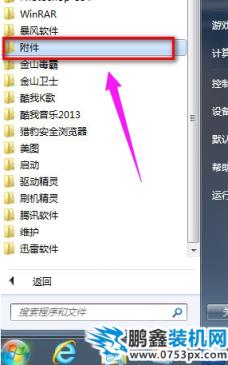
截图快捷键电脑图解1
在“附件”里找到“截图工具”。
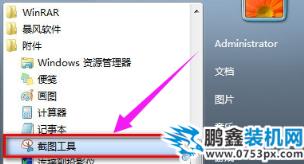
系统截图电脑图解2
右击“截图工具”选“属性”。
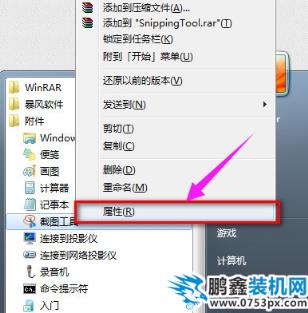
系统截图电脑图解3
弹出“属性”对话框,找到“快捷方式”将“目标”地址右键复制下来。
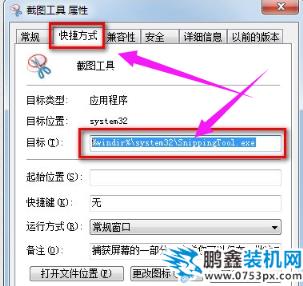
系统截图电脑图解4
回到桌面,右键桌面选新建个快捷方式
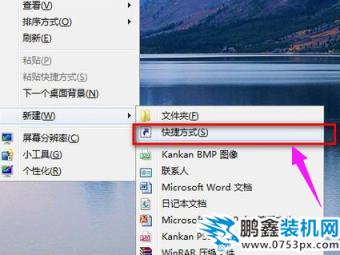
截图快捷键电脑图解5
弹出新建快捷方式向导,将刚刚复制下的“截图工具”路径粘贴上去。
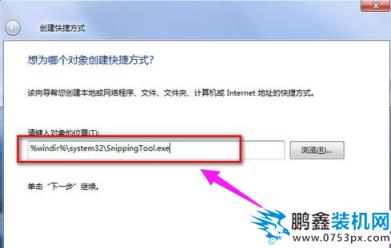
win7电脑图解6
名称就起个“截图工具”点完成就行了。
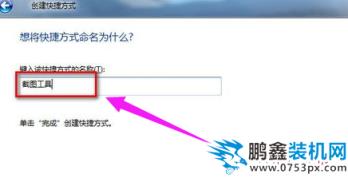
win7电脑图解7
再进行建设网站公司最后的设置,右击桌面“截图工具”快捷方式选属性。
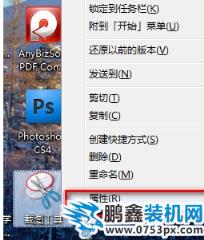
截图电脑图解8
弹出属性对话框,我们在“快捷键”栏,我们在键盘上按下我们要设置的快捷键就行了。如图,我们按的是CTRL+ALT+S.点确定保存就可以了。
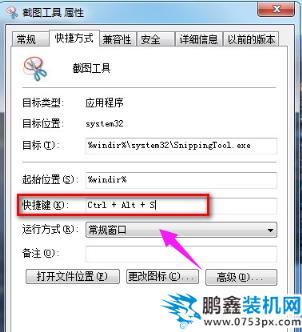
声明: 本文由我的SEOUC技术文章主页发布于:2023-06-28 ,文章win7截图快捷键,教您win7怎么截图,电脑故障主要讲述截图,快捷键,电脑故障网站建设源码以及服务器配置搭建相关技术文章。转载请保留链接: https://www.seouc.com/article/it_22374.html

















